CorelDRAW
CorelDRAW
Канадская компания Corel занимается выпуском приложения CorelDRAW для работы с векторной графикой уже более десяти лет. Данная программа считается одной из лучших в своей области и пользуется большой популярностью среди профессионалов.
Последняя версия на момент написания данной книги имела индекс 13, а сам продукт назывался CorelDRAW X3. Он входит в состав пакета CorelDRAW Graphics Suite X3, который, помимо редактора векторной графики, включает некоторые инструменты, а также редактор растровой графики Corel PhotoPaint. Возможно, кому-нибудь из вас он понравится даже больше Photoshop.
Главное окно CorelDRAW состоит из нескольких панелей инструментов, основные из которых расположены сверху и слева (рис. 23.15).
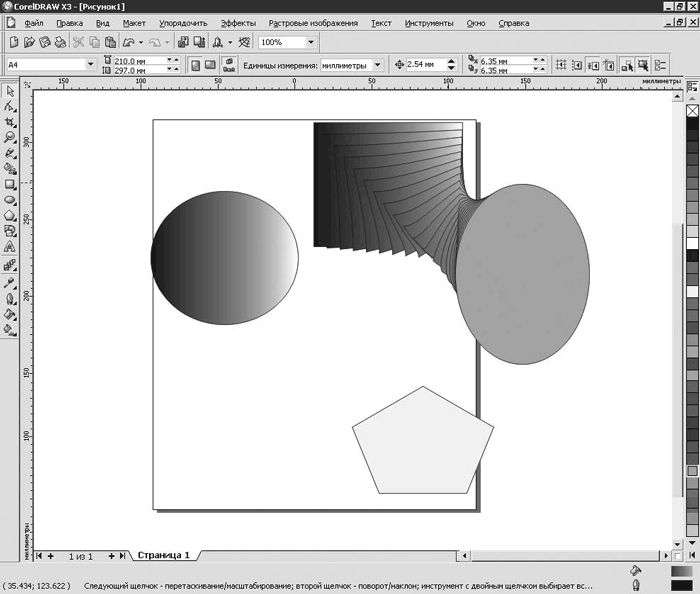
Рис. 23.15. Главное окно CorelDRAW
На панели справа находится палитра цветов, по центру – область нового рисунка. В центре условно изображен прямоугольник, обозначающий границы листа A4. По умолчанию новый файл создается в этом формате. При печати только то, что попадает в данный прямоугольник, будет выведено на бумагу. Число инструментов не меньше, чем в Photoshop, но они по-другому сгруппированы и предназначены для выполнения других действий.
• Указатель – используется для выбора нарисованных объектов и их перемещения.
• Форма – группа инструментов для изменения формы объектов.
• Обрезка – набор инструментов для обрезки объектов. Напоминает инструмент Crop из Photoshop, но используется в контексте векторной графики.
• Масштаб – инструменты для увеличения или изменения изображения, а также его перемещения.
• Кривые – набор инструментов для рисования кривых линий.
• Интеллектуальная заливка – позволяет залить объекты сплошным цветом. В отличие от обычной заливки автоматически определяет границы объекта и заливает только в их рамках.
• Прямоугольник, Эллипс, Многоугольник, Основные фигуры – четыре группы инструментов для рисования различных фигур (объектов). Все их свойства (ширина линии, длина и т. д.) регулируются на панели сверху.
• Текст – инструмент для внедрения текста в рисунок.
• Интерактивное перетекание – группа инструментов для создания эффекта перетекания одного объекта в другой. Один из примеров работы инструмента показан на рис. 23.15. Там прямоугольник переходит в круг.
Остальные инструменты служат для заливки областей сплошным цветом или градиентом. К слову, настройка заливки вызывается щелчком кнопки мыши на предпоследнем инструменте Заливка. Причем она может быть не только сплошной или градиентной, но и текстурной, узорной и т. д. – в этом отношении CorelDRAW предоставляет огромные возможности.
Что касается выбора цвета рисования, то пользоваться панелью справа не всегда удобно, особенно если нужно задать какой-то конкретный цвет. Для этого можно вызвать дополнительную панель, щелкнув на кнопке Цвет, расположенной вверху справа (рис. 23.16).
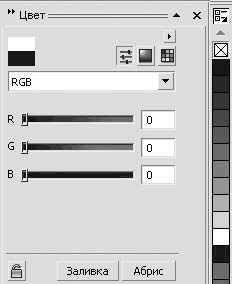
Рис. 23.16. Панель выбора цвета
Очень полезной также является операция преобразования созданного вами рисунка в растровую картинку, которую потом проще открывать в браузере. Это можно сделать через меню Растровые изображения ? Преобразовать в растровое изображение.
Для сохранения созданного изображения вы можете выбрать как стандартный для CorelDRAW формат CDR, так и любой из поддерживаемых им. Имеется возможность экспортировать рисунок в любой векторный либо растровый формат. Число поддерживаемых стандартов в два-три раза больше, чем в Photoshop.
Работу в CorelDRAW демонстрирует видеоролик «Урок 23.2. Работа в программе CorelDRAW».
Более 800 000 книг и аудиокниг! 📚
Получи 2 месяца Литрес Подписки в подарок и наслаждайся неограниченным чтением
ПОЛУЧИТЬ ПОДАРОКДанный текст является ознакомительным фрагментом.